
时间:2022-08-05 11:48:49作者:来源:人气:277我要评论(0)
在最新的Win1019H1(Build 18298)以上版本中,微软默认开启了“预留7GB空间存储”用于Windows系统更新。对于一些使用单SSD电脑用户来说,本身硬盘容量就不大,微软再来个占用7GB,很容易引起硬盘存储不足。

Win10 19H1禁用7GB空间占用方法
目前,如果要取消微软预留的7GB硬盘空间占用,可以通过修改注册表来解除或者说是屏蔽,以下是具体的操作步骤。
1、首先使用Windows+R组合快捷键呼出,运行对话框,然后输入regedit命令,并点击下方的“确定”打开注册表,如图所示。
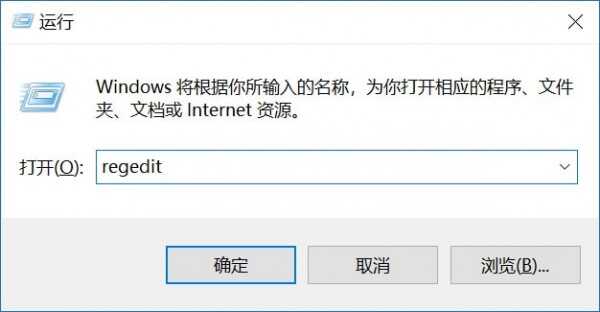
2、打开Win10注册表之后,依次定位到:
HKEY_LOCAL_MACHINE'SOFTWARE MicrosoftWindows\CurrentVersion\ReserveMan ager男
然后查找ShippedWithReserves后双击,将键值由1改为0,再点击下方的“确认”保存设置即可,如图所示。
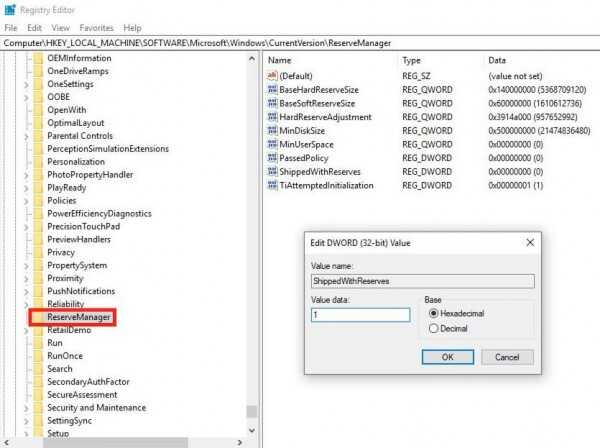
3、最后重启电脑,再进入Win10设置-系统存储中查看,是不是被划走的7GB硬盘空间又回来了呢。
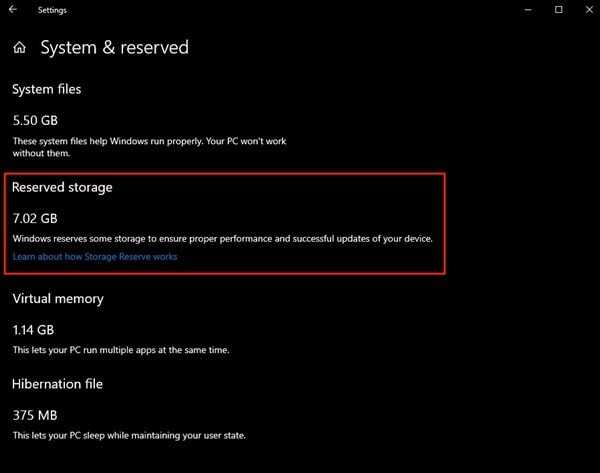
热门文章
 win10双屏独立显示一个玩游戏,一个看视频方法
win10双屏独立显示一个玩游戏,一个看视频方法
 Win10电视直播软件推荐:Hello, TV使用教程技巧
Win10电视直播软件推荐:Hello, TV使用教程技巧
 win10packages文件夹可以删除吗 win10packages文件夹怎么删除
win10packages文件夹可以删除吗 win10packages文件夹怎么删除
 win10怎么设置系统默认编码为utf-8 win10设置系统默认编码为utf-8方法介绍
win10怎么设置系统默认编码为utf-8 win10设置系统默认编码为utf-8方法介绍
最新文章
人气排行